Você pode criar experiências 360 VR diretamente de cenas da web existentes. O processo de criação transforma uma cena em uma experiência 360 VR e a publica no ArcGIS Online. Cada slide do Scene Viewer é convertido em um ponto de visualização na Experiência 360 VR.
Começando com o lançamento de fevereiro de 2023 do ArcGIS Online, a criação de Experiências 360 VR também inclui pop-ups de cena da web. Consulte as Considerações de pop-up para mais informações.
A partir de uma cena da web, você pode criar uma Experiência 360 VR no Scene Viewer ou a partir do aplicativo da web 360 VR.
Você também pode fazer o seguinte com Experiências 360 VR:
- Visualize Experiências 360 VR no desktop, dispositivos móveis e VR.
- Exportar Experiências 360 VR do ArcGIS CityEngine que contêm cenários e marcadores de câmera.
Anotação:
- Atualmente, apenas 360 pontos de visualização VR são suportados; cenários não são suportados.
- Atualmente, a criação baseada na web de experiências 360 VR não é suportada em dispositivos móveis.
Criar Experiência 360 VR a partir do Scene Viewer
Faça o seguinte para criar experiência a partir do Scene Viewer:
- Verifique se você está registrado na sua conta e abra o Scene Viewer.
- Abra a cena para usar ao criar a Experiência 360 VR.
- Na barra de ferramentas Designer, clique em Criar aplicativo
 .
. - Clique em Experiência 360 VR para abrir a página Criar Experiência 360 VR.
Crie uma Experiência 360 VR a partir do aplicativo da web
Faça o seguinte para criar experiência a partir do aplicativo da web:
- Verifique se você está registrado na sua conta.
- Abra a Galeria da Experiência 360 VR.
- Clique em Nova Experiência 360 VR para abrir a página Criar Experiência 360 VR.
- Selecione a cena a ser usada ao criar a Experiência 360 VR.
Você pode visualizar as cenas e os slides antes de criar uma Experiência 360 VR.
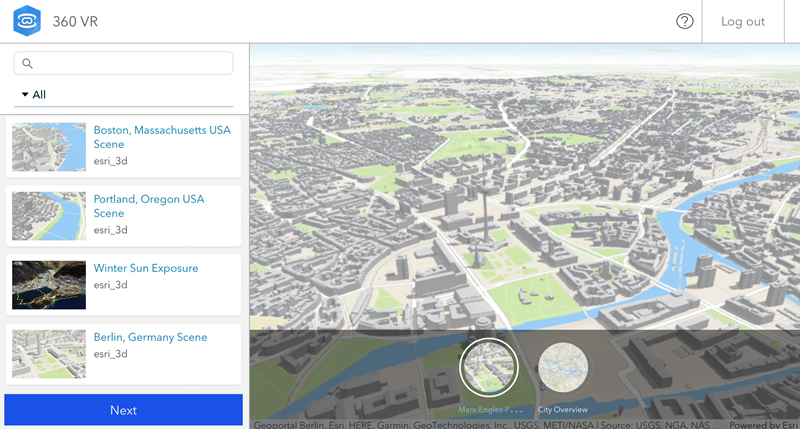
- Clique em Avançar para abrir a página Criar Experiência 360 VR.
Publicar Experiência 360 VR
Após a página Criar Experiência 360 VR abrir, faça o seguinte para criar e publicar a Experiência 360 VR no ArcGIS Online:
- Forneça um nome na caixa de texto para a Experiência 360 VR.
- Clique em Publicar para criar e publicar a experiência.
O processo de publicação de Experiência 360 VR começa:
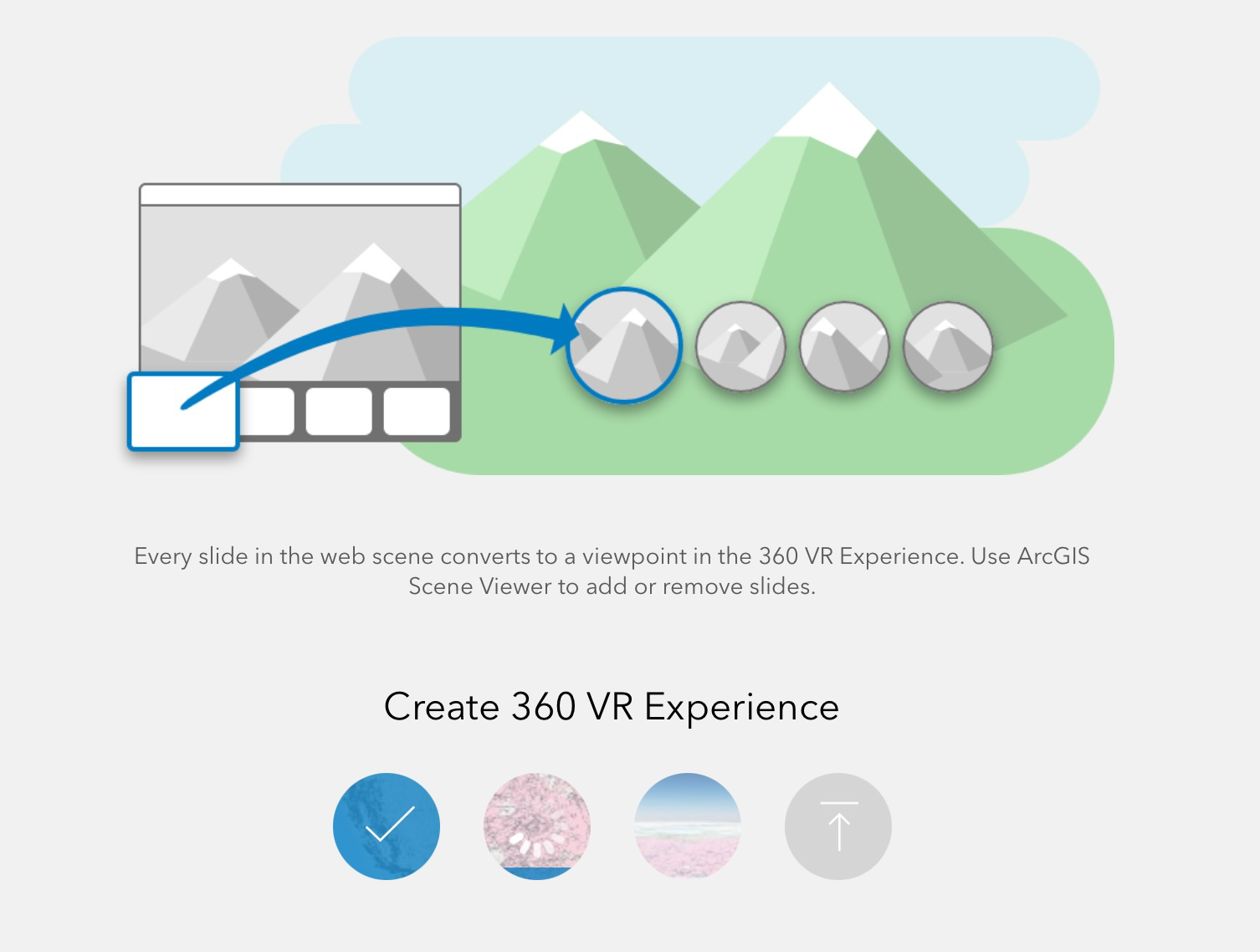
Anotação:
A criação da Experiência 360 VR é um processo que consome muitos recursos e pode levar vários minutos, dependendo da complexidade da cena e do número de slides. Não feche a guia do navegador nem mude para outra guia para garantir que o processo de publicação não seja interrompido.Abra ou visualize uma Experiência 360 VR
Após a Experiência 360 VR ser publicada no ArcGIS Online, você tem as seguintes opções para a Experiência 360 VR:
| Abrir no 360 VR | Abrir no aplicativo da web 360 VR. |
| Visualizar em Minha Experiência | Visualizar na galeria 360 VR. |
| Visualizar item no ArcGIS Online | Visualize o item no ArcGIS Online. |
As imagens a seguir mostram dois slides de uma cena de Berlim como pontos de visualização na Experiência 360 VR criada: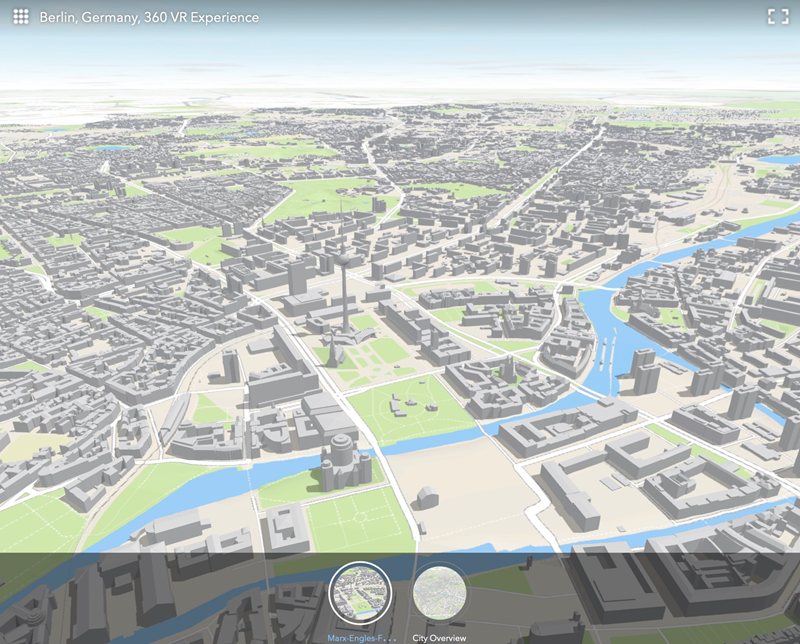
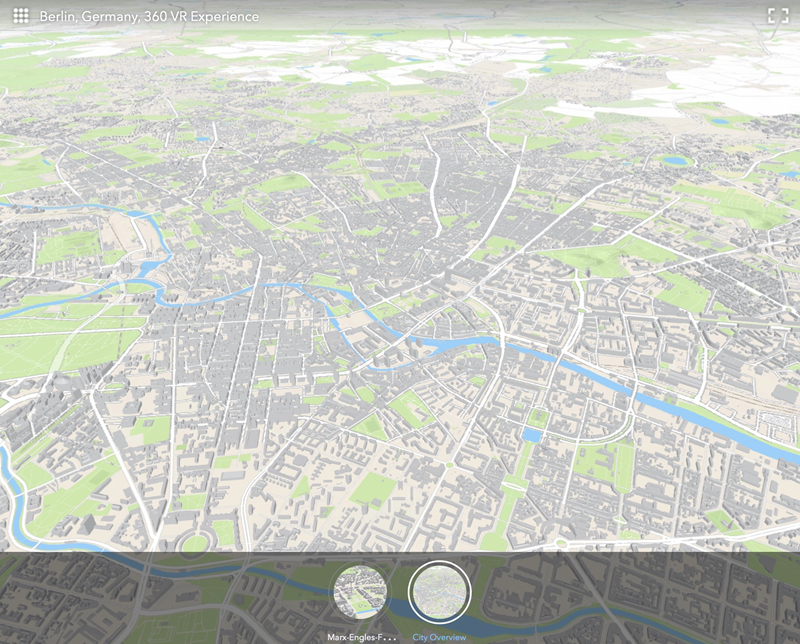
Anotação:
Experiências 360 VR criadas a partir de cenas não são atualizadas automaticamente. Se você alterar a cena original ou seus slides, deverá recriar a Experiência 360 VR seguindo as etapas acima.
Considerações sobre pop-ups
Começando com o lançamento de fevereiro de 2023 do ArcGIS Online, a criação de uma Experiência 360 RV a partir de uma cena da web também inclui pop-ups configurados para essa cena da web. Consulte Configurar pop-ups em uma cena para mais informações.
Quando pop-ups são incluídos em uma Experiência 360 VR, você pode clicar em feições para exibir um pop-up, da mesma forma que no Scene Viewer com as seguintes considerações:
- A configuração de pop-up é herdada da cena da web e suas camadas: 360 VR usa o mesmo modelo de pop-up da cena e só exibe pop-ups se eles também estiverem habilitados na camada correspondente. Você pode usar este método para desabilitar pop-ups para uma Experiência 360 VR.
- Somente pop-ups de camada de feição e camada de cena são suportados.
- Os pop-ups são limitados a 10.000 feições para cada Experiência 360 VR. Feições maiores (grandes em termos de cobertura de pixels) têm prioridade sobre feições menores ou ocluídas.
- Quando uma Experiência 360 VR é criada, o modelo pop-up e os atributos são armazenados em cache no arquivo .3vr. Se o modelo pop-up, os dados ou os atributos forem alterados em uma cena da web ou em suas camadas, as alterações não serão refletidas na Experiência 360 VR. Quando isso acontecer, recrie a Experiência 360 VR seguindo as etapas acima. Note que os anexos nos pop-ups são a exceção e não são armazenados em cache no arquivo 3vr. Em vez disso, eles são carregados do serviço de feição de origem quando o pop-up é exibido.
- Ao visualizar uma Experiência 360 VR e passar o mouse sobre as feições, o ponteiro muda para indicar que a feição abaixo pode ser clicada para exibir um pop-up.
- Para feições sobrepostas, apenas o pop-up da feição principal é mostrado e não as feições de fundo.
- Quando consumidos em VR, os pop-ups são estáticos e não oferecem interatividade. Você deve ter isso em mente ao criar experiências de RV 360 que serão visualizadas em dispositivos de RV.